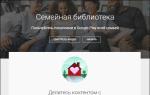Fat32 или ntfs для флешки-какой формат выбрать? Как отформатировать флешку и какую файловую систему выбрать — NTFS или FAT32 Какую файловую систему выбрать для windows 10
Я недавно купил флеш накопитель от компании Transcend модели JetFlash 600 на 32 Гб. Очень удобная миниатюрная флешка, весит всего 8 грамм.
Все вроде бы хорошо и замечательно, но возникли некоторые проблемы, которые, в принципе, не касаются самой флешки. А именно: копирование файлов размер которых превышает 4 Гб было невозможно, что очень неудобно, т.к. мне нужно было переносить образы дисков. Второй странностью, которую я заметил, была нестабильная работа флешки с удлинителем. Из-за этого была повреждена файловая система и были потеряны скопированные на нее файлы. Все это побудило меня провести небольшую исследовательскую работу, цель которой – выяснить в какую же именно файловую систему нужно форматировать флешку и почему. А также, рассмотреть некоторые часто встречающиеся проблемы и их решение.
Немного теории о файловых системах
На данный момент существует несколько наиболее распространенных дисковых файловых систем:
- ext4 (Fourth Extended File System) и предыдущие версии — файловая система, используемая в ОС Linux
- FAT32 (File Allocation Table) — 32-битная версия одной из самых распространенных файловых систем, используется по умполчанию на флеш-накопителях
- NTFS (New Technology File System) — файловая система, получившая распространение с приходом семейства ОС Windows NT
ext4 далее рассматриваться не будет, т.к. мне приходится пользоваться флешкой, в основном, на компьютерах где установлена ОС Windows . Так что, форматирование в эту файловую систему привело бы к затруднениям и невозможности работы с файлами накопителя в Windows -системах. Конечно можно было бы воспользоваться специальными программами для чтения, но их наличие на целевых я ставлю под сомнение.
FAT32, как известно, — это файловая система, в которую по умолчанию форматируются флешки до продажи. Считается (и не без оснований), что данная файловая система работает быстрее своих «конкурентов» и как нельзя лучше подходит для флешек. Но у нее есть и свои минусы, которые я опишу ниже.
NTFS — родная для Windows файловая система (ФС). Характеризуется высокой надежностью работы.
Достоинства и недостатки файловых систем для Flash накопителей
Итак, ответ на вопрос какую именно файловую систему использовать для flash накопителя ? может иметь два варианта: FAT32 (по умолчанию) и NTFS (вариант с ext4 был исключен из-за возможных проблем с совместимостью). Чтобы на него ответить, нужно сравнить эти две файловые системы.
Достоинства и недостатки FAT32
Достоинства :
- Высокая скорость работы
- Низкое требование к объему оперативной памяти
- Эффективная работа с файлами средних и малых размеров
Недостатки :
- Не эффективная работа с файлами больших размеров
- Ограничение по максимальному объему раздела и файла — максимальный размер файла ограничен 4 Гигабайтами
- Снижение быстродействия при фрагментации
- Снижение быстродействия при работе с каталогами, содержащими большое количество файлов
- В каталоге FAT32 может хранить не более 65534 файлов
Достоинства и недостатки NTFS
Достоинства :
- Быстрая скорость доступа к файлам малого размера
- Высокая надежность сохранения данных и собственно самой файловой структуры
- Фрагментация файлов не влияет на саму файловую систему
- Высокая производительность при работе с файлами большого размера
Недостатки :
- Более высокие требования к объему оперативной памяти по сравнению с FAT 32
- Более низкая скорость работы по сравнению с FAT 32
- Ограничена длина пути к файлам — 32 767 символов Юникода; каждая компонента пути (каталог или имя файла) - до 255 символов
Описанные достоинства и недостатки очень условны и не всегда критичны при работе с файлами. Это скорее теоретические замечания, чем побуждение к действию. Лично мне очень сильно помешало в FAT32 ограничение на размер файла. Для меня тогда это было очень неудобно. Поэтому пришлось придумывать «обходные пути» для преодоления этого ограничения.
Мне хочется заметить и об альтернативной FAT32 файловой системе — это exFAT .
Обзор exFAT
exFAT (Extended FAT) — проприетарная файловая система, предназначенная главным образом для флэш-накопителей.
Основными преимуществами exFAT перед предыдущими версиями FAT являются:
- Улучшение распределения свободного места за счёт введения бит-карты свободного места, что может уменьшать фрагментацию диска
- Отсутствие лимита на количество файлов в одной директории
- Введена поддержка списка прав доступа
Примечание : поддержка exFAT имеется в Windows XP с Service Pack 2 и 3 с обновлением KB955704 , Windows Vista с Service Pack 1. Так что, на некоторых компьютерах могу возникнуть проблемы.
Какую файловую систему выбрать?
NTFS имеет многочисленные преимущества перед FAT , а ее ограничения в большинстве случаев несущественны. Если Вы стоите перед выбором файловой системы, рассмотрите в первую очередь возможность использования NTFS , и только потом — FAT . В NTFS реализовано большое количество различных технологий, таких как: средства разграничения доступа, возможность шифрования данных, упаковка файлов для экономии места, многопоточные файлы, жесткие связи, точки переопределения, переходы, квотирование дискового пространства, ведение журнала изменений. Поэтому я рекомендую именно ее.
С точки зрения перспективности, функциональных возможностей, безопасности и надежности NTFS намного опережает FAT . Однако сравнение производительности этих файловых систем не дает однозначного результата, так как производительность зависит от множества различных факторов. Так что, тот выигрыш в скорости доступа к файлам в FAT недостаточен, чтобы отказаться от всех преимуществ NTFS .
Итоги
Я бы рекомендовал отформатировать флешки, особенно большого размера, в NTFS . Это надежнее и «технологичнее», к тому же, позволяет избежать часть ограничений FAT32 . На скорости работы это сильно не отразится. Тем не менее, существует мнение, что журналируемая файловая система способна «запилить» флешку, т.к. часто обновляет свой журнал, который хранится в определенном кластере (блоке). Со временем он приходит в негодность и флешка может выйти из строя.
NTFS журналируемая система?
Да.
Значит журнал ведет?
Да.
Куда она его пишет и что она в него пишет. Это вопрос, ответ на который даст понимание, почему не стоит использовать ntfs для флешек. Особоенно для недорогих, которые построены на менее долговечном чипе. Если вы ставите винду на SSD нужно обязательно отключать обновление даты доступа к файлам.
Ссылка и комментарий были просто для примера. При желании неплохо гуглиться.
Еще раз повторю:
1. FAT32 — не слишком надежно и ограничение по размеру файла
2. exFAT — нет ограничения, по надежности ничего не скажу, нельзя создать загрузочную флешку
3. NTFS — всё хорошо, кроме того, что идет повышенный износ флешки. Другое дело, насколько быстро она умрет — это вопрос. Может быть я раньше ее потеряю.
У меня одна рабочая флешка, с которой я винду клиентам ставлю, в NTFS (потому что там лежит файл в 6Gb), другая — FAT32.
У меня такой вопрос:
Если на флешке объемам в 64 Gb заливать на нее только фильмы чтобы смотреть на домашнем dvd плеере, то какую файловою систему выбрать — fat32 или ntfs? или и ту и ту можно главное чтобы dvd поддерживал их?
Еще вопрос:
Вы случайно не знаете какая флешка поддерживает USB Mass Storage Bulk-Only?
Но вот мне и нужно искать флешку которая тоже поддерживает этот самый Mass Storage Bulk-Only. Нашел я кое-как свой dvd и вот что в мануале к нему написано: Плеер работает с устройствами класса «USB Mass Storage Bulk?Only» и совместим с рядом устройств
типа flash?карт, flash?плееров и т. д. с файловой системой FAT (системы FAT32 и NTFS
не поддерживаются).
По идеи мне нужна флешка 2.0 c поддержкой USB Mass Storage Bulk-Only с файловой системой FAT16 которая видит только до 4 Gb (((вот такой вот плеер у меня древний ((
Сейчас заинтересовал другой плеер тоже от BBK — Popcorn NP101S v2. подумываю его приобрести и заменить свой старый BBK DV615SI на этот попкорн))) но он не dvd плеер а 100 раз лучше.
Купил 2,5 » диск, который подключается через USB. Файловая система на нем — NTFS. При попытке скопировать на него файлы больше 5 Гб выдает сообщение, что «Файл слишком велик для конечной файловой системы». Кто может ответить, с чем это связано и как от этого избавиться?
Добавлю, что exFAT хоть и идеален для хранения данных, но его не знают к тому же и телевизоры. Сегодня 16 гиговую JetFlash 600 форматнул и в итоге — накопитель не известен. На NTFS есть плохой баг со скоростью, сначала под 100, а потом все ниже и ниже, а в итоге останавливается в конце и дописывает то, что наврал счетчик скорости. Другими словами, вроде бы файл закачался, но на самом деле он все еще записывается. FAT32 правда самая быстрая, но фильм в 5 гигов уже не закачать, стоит расчитывать это. Для 4 гиговых выбор очевиден. FAT32. Для двух гиговых FAT.
- Автор записи
Периодически коллеги по работе меня спрашивают: «Какую файловую систему выбрать при форматировании новой флешки?».
Обычно я отвечаю, что надо выбирать NTFS, и все будет нормально. Но иногда попадаются дотошные пользователи, и они хотят узнать, почему именно NTFS, а не FAT32 или exFAT.
В этой статье я попробую объяснить разницу между этими файловыми системами с точки зрения обычного пользователя.
Сегодня актуальными файловыми системами для флешек (и других внешних носителей) являются такие: NTFS, FAT32, exFAT .
Эти системы позволяют по разному хранить файлы и дополнительную информацию о них на носителе. Каждая система имеет свои достоинства и недостатки, поэтому выбирать надо такую, которая наиболее подходит для ваших задач и файлов.
Например, FAT32 имеет ограничение на размер файлов в 4ГБ . Поэтому, если вы хотите сохранить на флешку образ DVD одним файлом 4,7ГБ (или 8,5 ГБ для двухслойного DVD), то FAT32 для этой операции не подойдет.
С другой стороны, за счет своей простоты FAT32 может обеспечить большую скорость работы, чем NTFS или exFAT. Но, опять же, при этом получается меньшая надежность при случайных потерях связи или отключения питания внешнего носителя.
Если флешка используется для переноса разных небольших по объему файлов (например офисная документация), то лучше использовать NTFS ;
Если флешка используется для переноса больших по объему файлов (например - фотографии или видеофайлы), то лучше использовать exFAT .
В таких вариантах указанные системы обеспечивают большую скорость работы флешки.
Это хорошо видно на примере карт памяти, которые в основном предназначены для фото и видеотехники. В современных устройствах файлы получаются большие, поэтому производители сразу форматируют карты памяти в системе exFAT.
Исключение для использования FAT32 может быть только в случае использования флешки для бытовой техники – телевизора, двд, авто ФМ-модулятора. Если у вас, например, телевизор может работать с флешками только в формате FAT32, то тут ничего не поделаешь – для просмотра фото или видео с флешки на ТВ придется форматировать флешку в системе FAT32.
Последние модели бытовой техники уже могут работать с разными системами, но более ранние модели «понимают» только FAT32.
Тестирование.
У меня сейчас есть 2 флешки с интерфейсом USB 2.0 – на 16 и 8 ГБ. Флешка на 16 ГБ – это Corsair Voyager . Флешка на 8 ГБ - это Silicon Power (алюминиевый корпус, код D33B29 на самой флешке).
Я протестировал обе флешки в системах NTFS, FAT32, exFAT. Сначала я копировал папку с разными файлами, а потом архив этой же папки. Для примера я взял папку игры "World of Tanks" – в ней и файлов много, и они разные по размеру.
В исходном (не сжатом) виде папка имеет параметры: файлов 3002, папок 391, объем 11,1 ГБ.
В сжатом виде получается 3 файла (чтобы записать на FAT32) – 2 по 3500 МБ и 1 на 48 МБ, общий объем 6,88 ГБ.
Тест я проводил следующим образом – форматировал флешку в нужную систему, потом записывал папку, замерял время записи, извлекал флешку, считывал папку, замерял время считывания, снова форматировал, аналогично записывал и считывал архивы, замерял время записи и считывания.
Потом переходил к следующей файловой системе. На флешку Silicon Power папку в несжатом виде я записывал до полного заполнения флешки на 8 ГБ.
В результате тестов я получил такие средние значения скорости:
Затем я нашел в интернете сайт (http://usbflashspeed.com/), на котором собраны результаты тестов разных флешек, и скачал оттуда утилиту для тестирования USB Flash Benchmark .
Этой утилитой я тоже протестировал три файловых системы на каждой флешке. Эта утилита тестирует флешку блоками данных разного объема.
На блоках данных от 16 МБ до 64КБ я увидел примерно такие же показатели скорости. На меньших блоках скорость заметно падает, но и файлы объемом 64КБ и менее сейчас встречаются редко.
А если даже и встречаются, то все равно на флешку записываются быстро. Утилита показывает результаты 2 последних тестов, возможно для сравнения между собой.
Вот пример теста флешки Silicon Power:

Тонким пунктиром показаны результаты для системы NTFS , жирной сплошной линией – для FAT32 .
Эти данные практически аналогичны показателям из моих тестов. Вы можете с помощью этой утилиты протестировать свои флешки, и понять их реальную скорость работы без долгого ожидания записи/считывания больших объемов данных.
Как видно из тестов – файловая система FAT32 иногда может иметь преимущество в скорости записи, но при этом отставать при чтении. В общем же, я считаю, что стоит придерживаться рекомендаций, указанных выше.
Если у вас есть какие-либо вопросы, задавайте их комментариях.

После приобретения нового USB-накопителя решили его форматировать? Наверняка вы заинтересованы в том, какая из доступных файловых систем является наилучшей. Не существует ни одной идеальной файловой системы, предназначенной для USB-накопителей. Однако, в зависимости от цели их использования, один способ хранения данных может быть лучше остальных. Ниже представлены несколько важных соображений касательно каждого типа.
Файловая система - это часть программного обеспечения, которая контролирует хранение и извлечение данных на носителе. Она управляет такими операциями, как копирование, перемещение и удаление файлов с диска.

Такая система отличается от операционной - в некотором смысле, она работает поверх нее и пребывает в зависимости касательно многих операций с основным оборудованием. Каждая основная ОС (например, Windows, MacOS, Linux) способна работать с различными файловыми системами (изначально или через сторонние инструменты).
Определение цели использования USB-накопителя
Примечание! Наиболее важные соображения относительно индивидуального выбора файловой системы для USB-накопителя - тип установленной операционки и объем передаваемых файлов.
Если вы будете использовать флешку на устройствах под управлением Windows, тогда сможете применить файловые системы типа FAT32, exFAT или NTFS. FAT32 и NTFS работают с Linux, но exFAT требует наличия дополнительных инструментов. При использовании накопителя только на устройствах Linux можно выбрать EXT 2, 3 или 4. Что касается MacOS, то система способна запустить FAT 32 и exFAT. При этом для NTFS вам понадобятся дополнительные инструменты, а по умолчанию установлена HFS + (и последняя APFS), а не EXT.

Как видите, FAT 32 и в некоторой степени NTFS присутствуют во всех основных операционных системах. Они не являются взаимозаменяемыми и имеют свои отличия. Главную роль играет размер файлов, которые вы будете передавать, поскольку FAT 32 ограничена 4 ГБ и не способна передать данные большего объема.
Характеристика файловых систем
Файловых систем очень много, и при наличии должной заинтересованности вы можете попробовать несколько из них, а уже затем остановится на знакомых типах.
Однако, основные варианты файловых систем в основном сводятся к следующим:

Сравнение основных видов файловых систем
Давайте теперь вкратце разберем недостатки и достоинства основных файловых систем.
| Файловая система | Характеристика | Совместимость с операционной системой | Достоинства | Недостатки | Идеальный вариант использования |
|---|---|---|---|---|---|
| exFAT (расширенная таблица распределения файлов) | Предназначена для преодоления ограничений файловой системы FAT32. Хотя все остальное похоже на предыдущий тип хранения данных, максимальный размер файла при использовании exFAT составляет 16 ЕБ, а максимальный объем - 24 ЗБ (2.4E+13 ГБ) | Windows XP, Windows 7/8/10 / Vista, Mac OS X, Linux (с использованием FUSE) | Меньшие ограничения касательно размера файла в сравнении с FAT32 | Снижение производительности в случае использования больших файлов | USB, флеш-накопители или другие внешние устройства хранения данных размером более 4 ГБ |
| FAT32 (таблица распределения файлов) | Наиболее совместимая файловая система. У нее есть свои ограничения, поскольку FAT32 поддерживает лишь файлы размером меньше 4 ГБ и объем не больше 8 ТБ. Производительность замедляется в том случае, если на одном томе имеется большое количество данных. Именно поэтому FAT32 подходит для устройств хранения с меньшим пространством и где требуется кросс-платформенная совместимость | Windows XP, Windows 7/8/10 / Vista, Mac OS Leopard, Mac OS X, Linux, PlayStation 3, Xbox | Кросс-платформенная совместимость, небольшой вес | Ограниченный размер файла и раздела, ухудшенная производительность при работе с большим массивом данных | Сменные накопители |
| NTFS (новая файловая система) | Лучшая файловая система, когда дело доходит до производительности и безопасности. Поскольку это собственность Microsoft, то совместимости со всеми операционными системами ждать не стоит. Mac OSX и Linux читают разделы NTFS, но не могут изменять или записывать какие-либо данные. Максимальный размер файла, который можно хранить в этой системе, составляет 16 ЕБ, как и максимальный объем | Windows NT, Windows XP, Windows 7/8/10/Vista, Linux (только для чтения), Mac (только для чтения) | Безопасность, производительность, скорость | Путь к файлу ограничен 255 символами, несовместима с другими основными операционными системами, отличными от Windows | Чтобы обеспечить необходимую производительность и безопасность лучше остановится на Windows |
Большинство этих файловых систем работают с несколькими операционными системами, как Windows, macOS, Linux и т.д. Обычно пользователи не ограничиваются только одним типом хранения данных. Если вы не располагаете большими рабочими файлами, тогда можете выбирать среди множества вариантов. Их количество возрастает, если скорость передачи не является приоритетом.
Примечание! Когда выбранная файловая система не подходит, вы всегда можете переформатировать флешку, если на ней нет никаких ценных данных.
Видео — Какую выбрать файловую систему для флешки
На сегодняшний день на внешних носителях, таких как флешки, карты памяти или же внешние жесткие диски, может использоваться разная файловая система:
- exFAT;
- FAT32;
- NTFS.
Какую именно выбрать среди этих систем, пользователи чаще всего не знают, поэтому изначально лучше рассмотреть преимущества и недостатки каждой из них.
FAT32
Данная файловая система была создана компанией Microsoft для того, чтобы заменить систему FAT16, которая на тот момент уже не являлась актуальной и не могла удовлетворять требования пользователей. На данный момент FAT32 является наиболее распространенной, несмотря на то, что файловая система exFAT является более современной и зачастую превосходит по характеристикам.
Стоит отметить, что на сегодняшний день преимущественное большинство флешек и различных карт памяти поставляется именно в этом стандарте. Помимо этого, в процессе форматирования носителя в бытовых устройствах, таких как, например, фотоаппарат, он начинает функционировать именно в этой системе. Именно в этом и заключается основное преимущество FAT32, благодаря которому его до сих пор и не обогнала по популярности файловая система exFAT - это совместимость. Вы можете использовать данный накопитель в любом бытовом плеере, принтере или других устройствах и при этом иметь уверенность в том, что у вас будет доступ к файлам и они будут нормально читаться. Но на этом преимущества заканчиваются и начинаются недостатки.
Основная причина, по которой стоит в некоторых ситуациях использовать FAT32 не только на флешках, но и на стационарных компьютерах - то, что можно будет на компьютере запускать практически любые операционные системы, такие как Windows 95 и прочие. Для создания такой конфигурации достаточно просто будет установить предыдущую версию ОС на раздел, который форматирован под эту файловую систему, после чего сделать его основным. Другие разделы, доступ к которым осуществляется из других версий ОС, также должны в обязательном порядке форматироваться под FAT32. Прочие операционные системы могут обращаться исключительно к сетевым разделам или томам в формате NTFS, в то время как разделы на локальном компьютере будут оставаться недоступными.
В чем минусы?

Самым важным недостатком, которым отличается FAT32, но не файловая система exFAT, является то, что здесь присутствует ограничение на размер файла, которое составляет 4 Гб. Именно по этой причине запись крупных файлов, таких как, например, резервная копия системного диска или же какое-нибудь продолжительное видео, в данном случае будет невозможна, так как система просто-напросто при попытке записи ответит ошибкой в виде «Недостаточно дискового пространства», даже если на самом деле места еще достаточно.
Помимо этого, не стоит забывать о том, что в самой операционной системе Windows присутствует ограничение на размер раздела, которое составляет 32 Гб. Конечно, можно попробовать его обойти, использовав дополнительные утилиты, но с нынешними накопителями делать это зачастую бессмысленно.
Если же у вас нет никакой необходимости в том, чтобы переносить или же записывать такие объемные файлы, а также если у вас используется носитель небольшого размера, то в таком случае вы можете не раздумывать долго и спокойно форматировать его в FAT32, так как поддержка файловой системы exFAT вам не потребуется.
NTFS

Более современная файловая система по сравнению с предыдущей, которая смогла полностью заменить ее в современных персональных компьютерах, а также ноутбуках. Если у вас по сегодняшний день файлы и файловая система FAT32, то в таком случае настоятельно рекомендуется как можно быстрее сменить ее именно на NTFS. Это значительно расширит возможности вашего компьютера.
Как это сделать?
В Windows exFAT или NTFS сделать основной файловой системой достаточно просто. В командной строке необходимо будет ввести «convert e: /fs:ntfs», где вместо е: устанавливается тот диск, который вы будете форматировать. Таким образом, вы сможете произвести замену файловой системы без какой-либо утраты данных, содержащихся на накопителе.
Как это работает на флешках?

Однако на флешках, а также других внешних устройствах NTFS может работать не так, как на компьютерах. При попытке копирования на такое устройство операционная система автоматически включает процедуру кэширования, когда любой файл изначально копируется в специальную память, и только потом уже перемещается на конечный носитель. В стационарных накопителях это позволяет добиться значительного выигрыша в скорости копирования данных, а также сгладить задержки.
В мобильных устройствах это выглядит примерно так: первоначально скорость обработки данных будет достаточно высокой и периодически будет даже достигать 100 Мб/с, но после того, как закончится память кэша, скорость начнет просто невероятно падать, достигая критически малых величин. При этом, перед тем как начинать копировать следующий файл, система должна будет изначально дописать существующий файл из кэша. В связи с этим достаточно часто возникают такие ситуации, когда копирование просто-напросто зависает на 99%, хотя индикатор жесткого диска по-прежнему горит, как активный.
Если сравнивать скорость копирования с кэшем и без него, на самом деле окажется, что она является практически одинаковой. То есть если NTFS является основной, то мы почти ничего не теряем, кроме предельной скорости копирования, а также предоставления нам информации о том, в течении какого времени будут копироваться данные. Хотя для многих людей такая «информация» может в конечном итоге обернуться только тратой драгоценных нервов.
Есть ли преимущества?

С другой стороны, выбирая между тем, какая лучше файловая система - exFAT или NTFS, следует отметить, что последняя отличается неплохой надежностью, которая позволяет без всяких повреждений данных выдержать не одну внезапную перезагрузку. Такая надежность обеспечивается благодаря использованию технологии журналирования. Таким образом, система более часто обращается к различным областям накопителя, и для флешек или же различных карт памяти такой подход является критичным. Другими словами, они просто начинают более быстро изнашиваться.
exFAT

Недавно компания Microsoft выпустила новую файловую систему - формат exFAT. Данная система предназначена изначально для флеш-накопителей, и по сути можно сказать, что она представляет собой традиционную FAT32, но без каких-либо ограничений. Размеры разделов и файлов в данном случае могут достигать предельно возможных величин, да и количество данных в одной папке является практически неограниченным. Именно по этой причине наиболее распространенная система, где используется exFAT - Android и другие, которые применяются в современных гаджетах.
Есть ли минусы?
Конечно, свои минусы имеет также и файловая система exFAT. Android практически в любых случаях поддерживает данную систему, но, с другой стороны, она не поддерживается многими бытовыми устройствами, и при этом не смогут увидеть эти устройства также носители, на которых используется операционная система Windows XP. Единственное решение данной ситуации - это скачивание патча KB955704, который был недавно выпущен компанией Microsoft и который позволяет использовать систему в Windows XP. Более современные операционки безо всякого труда воспринимают эту файловую систему и активно с ней сотрудничают без каких-либо дополнительных процедур.
Однако если вами достаточно часто используется флеш-накопитель на разных компьютерах, на которых установлена ОС ХР, то в таком случае вам лучше найти какую-нибудь дополнительную флешку, на которой будут присутствовать драйвера. Но данный вариант вряд ли для кого-нибудь будет приемлемым, ведь в этом случае теряется самая важная особенность таких устройств - это их компактность и легкость транспортировки.
Если же у вас компьютеры исключительно с Windows 7 или же флешка будет использоваться не на таком большом количестве ПК, то в таком случае файловая система exFAT станет для вас идеально подходящей.
В заключение можно выделить несколько общих советов о том, как выбрать наиболее актуальную файловую систему.

Если у вас используется флешка, на которой не такой большой объем, то в таком случае можно без колебаний форматировать ее в FAT32. Если же, наоборот, речь идет о флеш-накопителе, объем которого является достаточно большим, то в таком случае он может форматироваться в exFAT, так как «скачки скорости» на таких устройствах будут особенно видимыми. Внешние накопители в преимущественном большинстве случаев отличаются достаточно большим объемом и при этом имеют довольно высокую производительность (в особенности это касается тех устройств, которые используют интерфейс USB 3.0), в связи с чем лучше всего форматировать их исключительно в NTFS.
При форматировании внутреннего или внешнего диска, флешки или карты памяти, Windows предлагает выбрать между NTFS, FAT32 и exFAT, однако разницу между ними не объясняет. Объясним мы.FAT32 – старая файловая система, которая сейчас используется в основном для флеш-накопителей и прочих внешних дисков. Файловая система NTFS применяется для системного диска Windows и идеально подходит для остальных внутренних дисков. exFAT представляет собой современную альтернативу FAT32 (хотя уступает ей по популярности) и имеет гораздо более широкую поддержку, чем NTFS.
FAT32
FAT32 – самая старая из трех перечисленных файловых систем. Появилась она во времена Windows 95, сменив собой еще более старую файловую систему FAT16.
Почтенный возраст – одновременно и достоинство, и недостаток FAT32. С одной стороны, за долгие годы эта файловая система успела стать фактическим стандартом. Почти все флешки по умолчанию отформатированы под FAT32, чтобы обеспечить максимально широкую совместимость не только с современными компьютерами, но и с прочими системами – от игровых консолей до любых других устройств, снабженных USB-портами.
С другой стороны, возраст накладывает свои ограничения. Размер файла на диске, отформатированном под FAT32, не может превышать 4 Гбайт. А сам раздел FAT32 должен быть менее 8 Тбайт – ограничение уже менее заметное, но ощутимое при наличии современного диска большой емкости.
Эта файловая система годится для флешек и прочих внешних накопителей, но не для внутренних дисков. В ней нет разграничения прав и других функций безопасности, доступных в более современной файловой системе NTFS. Современные версии Windows не поддерживают установку на диски, отформатированные под FAT32, – для них годится только NTFS.
Совместимость: со всеми версиями Windows, Mac, Linux, игровыми консолями и почти любыми другими устройствами, снабженными USB-портами.
Ограничения: максимальный размер файла – 4 Гбайт, максимальный размер раздела – 8 Тбайт.
Идеальна для: внешних накопителей, так как обеспечивает максимальную совместимость с широким спектром устройств, при условии, что не требуется хранить файлы размером более 4 Гбайт.

NTFS
NTFS – современная файловая система, оптимизированная для Windows. При установке Windows системный диск автоматически форматируется под NTFS. Максимально допустимый размер файла и размер раздела в NTFS так велики, что столкнуться с ограничениями практически невозможно. В потребительских версиях Windows система NTFS начала применяться с выходом Windows XP.
Отсутствие серьезных ограничений – не единственное достоинство NTFS. Файловая система имеет множество современных функций. Среди них – управление правами доступа, журнал изменений для быстрого исправления ошибок в случае сбоя, теневые копии для резервного копирования, шифрование, выделение квот на диске, жесткие ссылки и масса других полезных возможностей. Многие из них, особенно разграничение прав доступа к файлам, жизненно необходимы для диска, на который установлена операционная система.
Системный раздел для Windows обязательно должен быть отформатирован под NTFS. Если компьютер снабжен вторым жестким диском, на который предполагается ставить программы, его тоже лучше отформатировать под NTFS.
Однако с другими операционными системами NTFS менее совместима. Она поддерживается во всех версиях Windows начиная с Windows XP, но может работать с другими ОС лишь в ограниченном режиме. Так, Mac OS X по умолчанию может читать диски с NTFS, но не может на них писать. Многие дистрибутивы Linux позволяют включить поддержку записи на NTFS, но в некоторых эта файловая система доступна только для чтения. Игровые приставки Sony PlayStation ее и вовсе не поддерживают. Даже Xbox 360, собственная консоль Microsoft, не умеет читать диски с NTFS, хотя Xbox One уже может. В прочих устройствах вероятность встретить поддержку NTFS еще меньше.
Совместимость: со всеми версиями Windows; только чтение на Mac со стандартными настройками; только чтение в некоторых дистрибутивах Linux со стандартными настройками; на прочих устройствах, за исключением Microsoft Xbox One, скорее всего, не поддерживается.
Ограничения: неощутимы.
Идеальна для: системного раздела Windows и других внутренних дисков, которые предполагается использовать только с Windows.

exFAT
Файловая система exFAT появилась в 2006 году, а после выхода обновлений стала поддерживаться в Windows XP и Windows Vista. Она оптимальна для флеш-накопителей, поскольку изначально была задумана как легкая файловая операционная система уровня FAT32, но без ограничений и без дополнительных функций, свойственных NTFS.
Как и в NTFS, в exFAT максимально допустимые размеры файла и раздела очень велики. Это позволяет хранить на флешке или карте памяти файлы размером больше 4 Гбайт каждый. exFAT значительно лучше FAT32 и является идеальным решением для внешних накопителей, на которых требуется легкая файловая система без ограничений, свойственных FAT32.
Кроме того, exFAT имеет более широкую совместимость с различными устройствами, чем NTFS. Например, Mac OS X может только читать NTFS, но поддерживает запись на exFAT. В Linux диски с exFAT тоже поддерживаются после установки специального ПО.
Но хотя exFAT совместима с Mac и со многими устройствами, не поддерживающими NTFS (например, с цифровыми камерами), ограничения все-таки есть. Например, Microsoft Xbox 360 ее не поддерживает (но в Xbox One поддержка есть). PlayStation 3 не поддерживает тоже, хотя PlayStation 4, по слухам, может работать с exFAT. А многие устройства прежних поколений поддерживают только FAT32.
Совместимость: со всеми версиями Windows и современными версиями Mac OS X; в Linux требуется установка специального ПО; поддерживается более широким спектром устройств, чем NTFS, но некоторые устройства прежних поколений могут работать только с FAT32.
Ограничения: неощутимы.
Идеальна для: флешек и прочих внешних накопителей, особенно если предполагается хранить файлы размером более 4 Гбайт каждый. Если все имеющиеся устройства поддерживают exFAT, следует использовать именно эту файловую систему вместо FAT32.